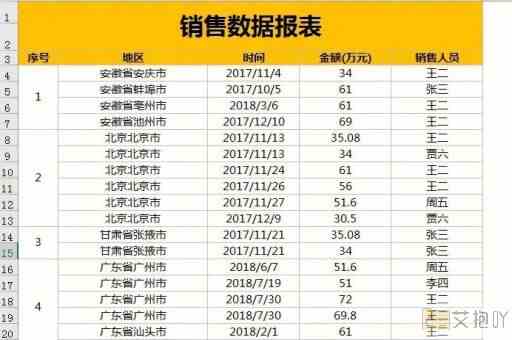excel自动累加函数公式怎么设置
标题:excel自动累加函数公式设置详解
一、前言
microsoft excel是世界上最常用的电子表格程序之一,其强大的计算和数据分析功能使其在商业、教育和其他领域中广受欢迎。其中,自动累加函数是excel中的一个重要工具,它可以帮助用户快速地将一组数值相加,极大地提高了工作效率。
二、excel的自动累加函数介绍
excel中最常用的自动累加函数是sum函数。sum函数的基本语法是sum(number1, [number2], ...),其中number1, number2,...是需要求和的1到255个参数,这些参数可以是数字或者是包含数字的单元格引用。

三、如何设置excel的自动累加函数公式
以下是设置excel自动累加函数公式的步骤:
1. 打开excel并选择你想要输入公式的单元格。
2. 在选中的单元格中输入“=sum(”,这将启动sum函数。
3. 接下来,你需要指定你要累加的数值或单元格。你可以直接输入数值,也可以点击你想要累加的单元格。如果你想要累加a1到a10的数值,你可以输入“a1:a10”或者直接点击a1然后按住shift键再点击a10。
4. 输入完所有要累加的数值或单元格后,输入一个右括号“)”来结束sum函数。
5. 按enter键完成公式输入。此时,你所选中的单元格将会显示你所累加的所有数值的总和。
四、注意事项
如果你的数据中有非数字的文本,sum函数会忽略这些文本,只对数字进行累加。
如果你想累加的是某一列或某一行的数据,可以直接输入该列或该行的范围,如a1:a10或1:10。
sum函数不仅可以累加数值,还可以累加其他函数的结果。“=sum(a1,average(b1:b10))”将会返回a1的值加上b1到b10的平均值的结果。
五、总结
通过以上介绍,我们了解了excel的自动累加函数sum以及如何设置sum函数公式。正确使用sum函数,可以大大提升我们在处理数据时的效率。这只是excel众多强大功能的冰山一角,掌握更多的excel技巧和功能,能让我们在工作和学习中更加得心应手。


 上一篇
上一篇